在 iPhone 上修復模糊照片和視頻的提示
你有沒有遇到過挑戰 有模糊的照片和視頻 在你的 iPhone 上? 您會同意大多數時候這可能會令人沮喪,尤其是在您不需要 iPhone 上的低分辨率照片的緊急情況下。 iPhone 上的視頻和圖片模糊問題會大大影響您在日常活動中的穩定性。 您可能會因為不喜歡手機的某一方面而顯得悶悶不樂。 而且您迫切希望修復您的 iPhone 上的模糊視頻和照片。
不用擔心,請仔細按照步驟操作,了解如何方便地修復 iPhone 上的照片和視頻模糊問題。
您可能還感興趣:
第 1 部分:輕鬆修復 iPhone 上模糊視頻和照片的簡單步驟
方法 1:使用消息應用程序
在 Apple 和 iPhone 的 Messages 應用程序之間發送視頻沒有模糊照片的原因之一是 Apple 負責雙方的壓縮。 當使用不同的消息服務時,此過程也非常準確,例如 WhatsApp、Facebook Messenger、Viber 等。如果使用這些形式中的任何一種發送視頻,它肯定會以其完美的質量到達接收者(只要您不會遇到任何文件大小限制)。 但是,這將有助於說服您的朋友註冊並使用相同的表格或服務。

方法 2:將您的設備重新啟動到安全模式
如果您正在考慮如何修復 iPhone 上的照片和視頻模糊而無需重新啟動它,那麼您需要做的就是將其重新啟動到安全模式。 重新啟動會影響任何活動的第三方後台服務和進程。 如果在此過程中任何一個內存組件崩潰,重新啟動也會刷新您手機的內存組件。
重新啟動後,如果照片和視頻仍然模糊,您將需要查看您最近安裝的所有應用程序。 如果您仍然無法修復模糊的視頻和照片,請嘗試此列表中的下一個提示。
方法 3:重新啟動您的設備
修復 iPhone 低分辨率視頻和照片質量的另一種方法是重新啟動設備。 這樣做將有助於消除更多的小軟件錯誤,包括那些導致相機出現問題的錯誤。 此行為不會破壞您 iPhone 存儲中已保存的任何信息; 因此,可能不需要創建備份。

以下步驟將幫助您重新啟動 iPhone X 或任何更新機型:
- 按住 側按鈕 和任一音量按鈕,直到出現關機圖標。
- 拖動滑塊以完全關閉您的 iPhone。3
- 然後,30 秒後,再次按下側邊按鈕以重新打開 iPhone。
如果您使用的是 iPhone 8、8 Plus 或更早版本,請使用以下步驟重新啟動或軟重置:
- 按住頂部或側面按鈕,直到顯示關機滑塊。
- 然後將滑塊拖向關機圖標並完全關閉手機。3
- 再次按下頂部或側面按鈕並在大約 30 秒後按住以打開手機。
讓您的手機完全啟動,然後再次打開您的相機應用程序以拍攝示例照片和視頻,並查看結果是否符合預期。 如果它仍然模糊,您必須查看本文中討論的其他步驟。
方法 4:強制停止您的相機應用程序
在大多數情況下,其他應用程序都在工作,但即使您沒有觸摸任何東西,您的 iSight 攝像頭也可能會失焦。 此故障意味著它本身存在問題。
現在,如果您不想重新啟動手機,則可以強制停止您的相機應用程序。 強制停止您的相機應用程序可能會消除這種奇怪的模糊。 如果您的相機沒有及時響應,您也可以這樣做。

您可以在較舊的手機型號中點擊兩次主頁按鈕,然後向上滑動相機應用程序以強制關閉它。 同時,如果您有 iPhone X 或更新的型號,那麼您將這樣做:
- 向上滑動並暫停,直到您正在運行的應用程序顯示在屏幕上。
- 向右滑動找到你的相機app.3
- 向上滑動應用程序以強制停止它。
方法 5:從 iCloud 下載視頻或照片
如果您從 iCloud 下載視頻或照片,它可以幫助您修復 iPhone 上模糊的視頻和圖片。 以下是如何在 iPhone 上訪問 iCloud 照片的步驟。
- 打開您的照片或視頻應用。
- 單擊屏幕下方的相冊選項卡。
在這裡,您可以找到 iCloud 上的所有照片或視頻。 您可以瀏覽相冊、創建新相冊或按關鍵字、持續時間或位置搜索文件。

方法 6:釋放存儲空間
在其他一些情況下,您的 iPhone 可能會因為剩餘的存儲空間有限而運行緩慢。 要解決此問題,請打開設置,點擊“常規”,然後點擊“存儲和iCloud使用。 之後,單擊“管理存儲”。 然後點擊Documents and Data中的任意一項,將不需要的東西向左滑動,點擊刪除。
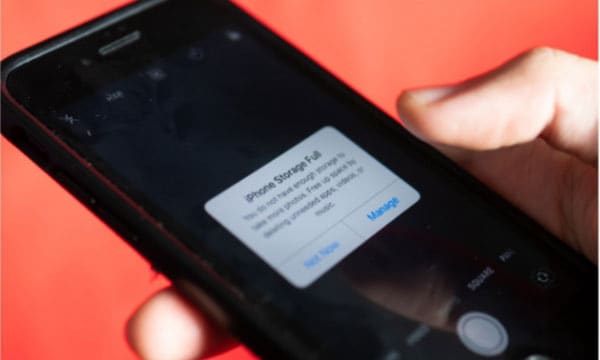
方法 7:使用免費在線修復工具:Wondershare Repairit
維修 具有令人難以置信的功能,可幫助您上傳損壞的視頻和照片以進行修復。 Repairit在線修復功能可支持免費修復200MB以內的模糊視頻(在線修復不支持照片)。 使用此在線工具,您可以避免視頻崩潰的痛苦體驗。
立即點擊 解決模糊的視頻!
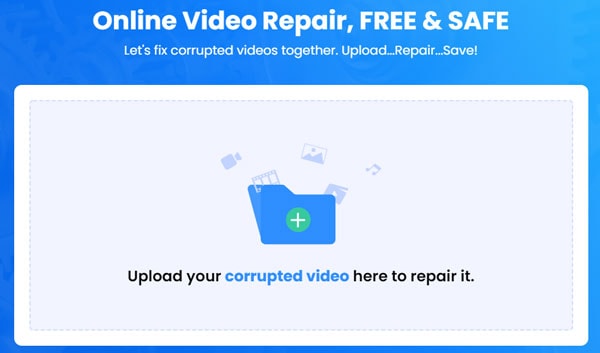
如果您想進一步修復模糊的視頻和照片,您可以下載併購買它。 只需單擊幾下,您就可以一勞永逸地修復所有模糊的視頻和照片。

https://repairit.wondershare.com/
https://repairit.wondershare.com/video-repair/fix-blurry-videos-android-iphone.html
第 2 部分:上述修復模糊視頻和照片的方法的優缺點
|
優點 |
缺點 |
|
|
萬興維修 |
同時修復多個媒體文件 整潔的用戶界面 允許在所有類型的設備上拍攝圖像和視頻 允許修復多種流行格式的照片和視頻。 高級修復模式 靈活的定價計劃 使用快速修復模式快速修復視頻和照片 |
一次修復多個文件時,您無法阻止單個文件的修復 在線修復工具只能免費修復200MB以內的視頻 |
|
消息應用 |
它允許使用不同的消息服務 |
在文件限制的情況下它不起作用 |
|
重啟設備到安全模式 |
刷新手機內存 |
用於小問題 |
|
重新啟動設備 |
刪除更多的小軟件錯誤 |
影響活躍的第三方後台服務和進程 |
|
從 iCloud 下載視頻和照片 |
它可以幫助修復模糊的照片和視頻 |
只能獲取已同步的視頻和照片 |
第 3 部分:如何防止這種情況發生?
1.清潔相機鏡頭
從列表中最簡單的解決方法開始:清潔鏡頭。 大多數情況下,您的相機會拍攝模糊的視頻或照片,因為鏡頭正試圖將注意力集中在粘在上面的東西上。 iPhone 的攝像頭沒有被建模為聚焦在那麼近的物體上,因此它們會不斷進出焦點。

要解決此問題,請確保徹底清潔它。 取一塊乾淨的超細纖維布,在鏡頭上摩擦。 不用擔心對它溫柔 – 如果你嘗試過,你就無法打破鏡頭。
2. 高質量錄製
您是否知道可以通過將手機設置更改為每秒 60 幀 (fps) 而不是默認的 30 fps 來提高視頻錄製質量? 以下是步驟。
- 前往設置
- 照片和相機
- 記錄並切換您的活動設置。
對於 iPhone 6s,您甚至可以選擇以高清 1080p 甚至更高清 4K 進行拍攝。 請記住,加強您的設置將使您的視頻文件更大,因為您正在捕獲更多幀。

3. 拍攝照片/視頻時正確握住手機
在拍攝照片或視頻時正確握住手機的最佳方法是靠在或支撐自己靠在某物上。 但是,如果附近沒有牆壁或其他完美的傾斜材料,請在手機周圍握拳,手指朝向身體——這將為您提供超強的穩定性。

4. 有間隙連續拍照/錄像
此操作通常會被忽略,但它確實可以防止照片的低分辨率以及模糊的視頻。 如果您學會在拍攝視頻/照片時不斷地留出空隙,那將是最好的。 這樣做可以減輕一直在努力修復模糊照片或視頻的壓力。

5.將焦點正確地放在對像上
避免圖像失焦的最好方法是自己不斷設定方向。 點擊您想要關注的圖像部分,您的 iPhone 會留意其餘部分。

6.運動模糊
就像相機抖動一樣,運動模糊會產生模糊的照片。 當快門打開時捕捉到運動時會發生這種情況。 運動模糊是指主體本身的抖動,與相機抖動不同。 運動模糊在光線較暗的情況下更為常見,而在光線充足的情況下幾乎不存在。 此錯誤可能會導致照片模糊,需要避免。

結論
這是可能的 修復模糊的視頻和照片 在 iPhone 上通過第 1 部分中突出顯示的步驟,並可能防止第 3 部分中討論的模糊圖片和視頻。現在,您可以享受自拍、縮放會議和喜歡。 您還可以將照片和視頻發送到安卓手機,而無需一直處理模糊的視頻和圖片。